win11更新一直显示0%的解决方法 win11更新进度卡在0%如何修复
更新时间:2023-10-18 14:13:28作者:zheng
有些用户发现自己的win11操作系统在更新时进度一直显示0%,想要解决但不知道具体的操作方法,今天小编教大家win11更新一直显示0%的解决方法,操作很简单,大家跟着我的方法来操作吧。
方法如下:
方法一:
1.一般来说,当win11下载卡为0%时。很可能是下载有问题,或者是微软服务器有问题。
2.我们可以尝试重新启动计算机,并在重新启动完成后再次下载。

3.如果是微软服务器的问题,您需要等待一段时间,然后再尝试下载。
4.进入后,可以检查无线网卡是否禁用。
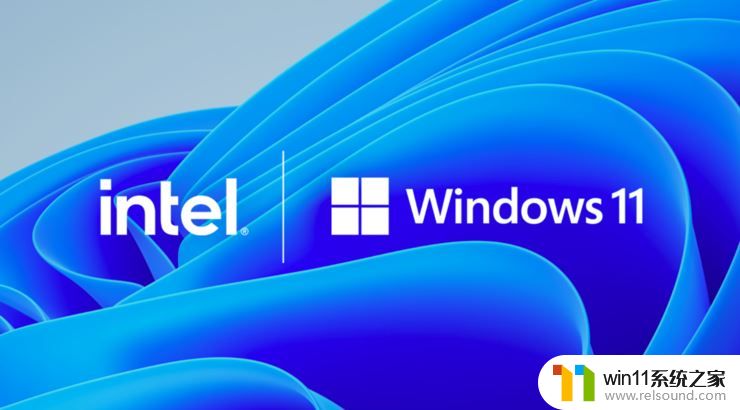
方法二:
1、首先,我们在搜索框中搜索“cmd”,然后右键单击并选择“以管理员身份运行”。
2、然后在其中输入“DISM.exe /Online /Cleanup-image /Scanhealth”。
3、完成后再输入“DISM.exe /Online /Cleanup-image /Restorehealth”即可。

以上就是win11更新一直显示0%的解决方法的全部内容,还有不清楚的用户就可以参考一下小编的步骤进行操作,希望能够对大家有所帮助。
win11更新一直显示0%的解决方法 win11更新进度卡在0%如何修复相关教程
- win11下载进度一直是0怎么办 win11下载一直0%如何解决
- 更新完win11没有声音怎么回事 更新win11没声音如何解决
- win11检查更新的方法 win11如何检查更新
- 笔记本win11一直闪屏如何解决 win11一直闪屏怎么回事
- Win11如何调整任务栏高度 win11更改任务栏高度的方法
- 显示我的电脑win11的方法 桌面显示我的电脑win11如何操作
- win11改开机密码的方法 win11修改密码如何操作
- win11怎么显示此电脑 win11桌面显示此电脑的步骤
- win11电脑取消开机密码的方法 win11取消登陆密码如何操作
- win11玩绝地求生闪退如何解决 win11玩绝地求生闪退怎么回事
- win10默认显示更多选项
- win11所有文件都不能拖动怎么办
- win11怎么改变鼠标样式
- win11系统扩展屏幕
- win11桌面黑屏但是能打开任务管理器
- win11无法找到声音输出设备
win11系统教程推荐